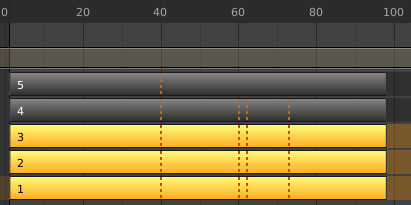Introducción¶
El editor de Animación no lineal (o para abreviarlo ANL) permitirá animar a un nivel más general. En vez de trabajar con claves individuales, lo hará con acciones, que son segmentos de animación agrupados e identificados por un nombre.
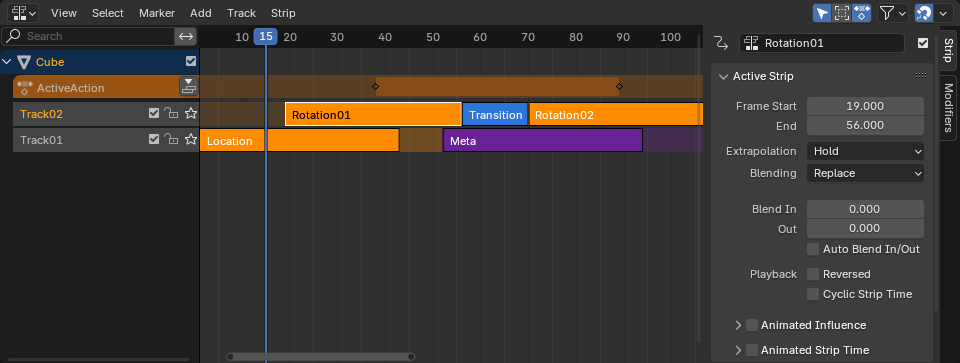
El editor de Animación no lineal.¶
Región principal¶
El editor mostrará una pila de pistas que funcionan de forma similar a las capas de un programa de edición de imágenes. Las pistas superiores tendrán precedencia sobre las inferiores, si bien será posible elegir hacer un fundido entre ellas.
Cada pista podrá contener cualquier cantidad de clips – normalmente clips de acción, que son instancias de acciones.
La pista superior, resaltada en naranja, es una pista especial: se trata de la Pista de acción. A diferencia de las otras pistas, no contendrá clips – en su lugar, contendrá a la acción activa del objeto, que es donde se agregarán (de forma predefinida) los nuevos claves.
Los editores como la Línea de tiempo y la Planilla de tiempos normalmente sólo mostrarán los claves de esta acción activa. En caso de desear editar otra acción, será posible hacerlo seleccionándola en el editor de ANL y presionando Tab para ingresar en el modo de Retoque.
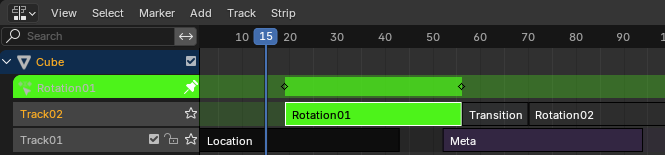
Retocando una acción. Nótese cómo la acción será mostrada tanto en su pista original como en la Pista de acción. La contribución del clip de la acción activa será temporalmente anulada.¶
Encabezado¶
Filtros¶
- Sólo lo seleccionado
Sólo mostrará las pistas pertenecientes a los objetos seleccionados.
- Mostrar ocultos
Mostrará las pistas de objetos que se encuentren ocultos.
- Incluir ANL faltantes
Mostrará la Pista de acción aunque no hubiera una acción en ella.
- Buscar
Permitirá filtrar la lista de pistas por un término de búsqueda.
- Filtrar colección
Selecciona una colección para mostrar sólo las pistas de los objetos contenidos en esa colección.
- Filtrar por tipo
Filtrar pistas por tipo.
- Ordenar bloques de datos
Permitirá ordenar de forma alfabética los bloques de datos en la lista de canales, para facilitar su localización.
En caso de que la velocidad de reproducción se viera afectada debido a esta opción (lo cual sólo debería representar un problema en caso de que se trabajara con muchos objetos en una escena), la misma podrá ser desactivada.
Adherir¶
El interruptor permite activar/desactivar la adherencia automática de clips. El panel desplegable de la derecha mostrará las siguientes opciones:
- Adherir a
Tipo de elemento al cual adherir.
- Marco:
Adherirá a fotogramas enteros.
- Segundos:
Adherirá a segundos.
- Marcador más cercano:
Adherirá al marcador más cercano.
- Adherencia absoluta al tiempo
Cuando esta opción se encontrara inactiva, los clips se moverán en los incrementos definidos en Adherir a. Por ejemplo, si se hubiera seleccionado Segundos y se tuviera un clip que actualmente iniciara en 0:06+5, al arrastrarlo hacia la derecha se adheriría a 0:07+5. Su tiempo aumentaría en un segundo y su desplazamiento de 5 fotogramas continuaría siendo el mismo.
En cambio, en caso de que la opción se encontrara activa, los clips se adherirán a múltiplos de la unidad definida en Adherir a. Continuando con el ejemplo anterior, el clip se adheriría a 0:07+0, eliminándose el desplazamiento de 5 fotogramas.